Kort information om permalänkar och hur du gör de bästa grundläggande inställningarna.
Vad är en permalänk?
En permalänk är den statiska länk som du använder dig av för att länka till ett inlägg. När du besöker en blogg så är det typiska att förstasidan listar de fem-tio senaste inläggen. Kanske finner du det inlägg som listas först (det senaste) intressant och bestämmer dig för att länka till inlägget från din egen blogg. Felaktigt länkar du till bloggens förstasida och inte till inlägget självt och länken kommer till slut att bli helt missvisande när det fylls på med fler inlägg och inlägget försvinner till arkivsidorna.
En permalänk är alltså URL:en/webbadressen för inlägget självt.
Permalänkens utseende
De grundläggande inställningarna i Wordpress gör att ett inlägg får ett format som ser ut ungefär så här:
http://dinhemsida.se/blogg/?p=10
...där "?p=10" är själva namnet för inlägget. Det säger inte så mycket om själva innehållet eller hur?
Permalänkar & sökmotoroptimering
Struktur, relevans och kvalitet är tre ordentligt viktiga ingredienser för att bygga en stark och vältrafikerad webbplats. Det är därför viktigt att en permalänk utformas på ett sätt som bättre beskriver innehållet på sidan och är mer relevant än "originalutförandet" för att öka chanserna att synas vid en sökning.
Ett sätt att stiga i ranking på sökningar i Google är att länka relevanta sökord från andra webbplatser till den sida som vi vill ska ranka bättre. Genom att utforma permalänken på ett mer beskrivande sätt redan från början ökar vi våra chanserna att synas eftersom URL:en (permalänken) innehåller önskade sökord redan från början. Många som länkar till något på nätet bryr sig nämligen inte om att använda besklrivande ankartexter utan klistrar bara in URL:en direkt som den är.
Optimera dina permalänkar
För att ändra dina inställningar för permalänkar så väljer du inställningar > permalänkar. Efter det markerar du "Anpassad struktur" längst ner och fyller i /%postname%/ .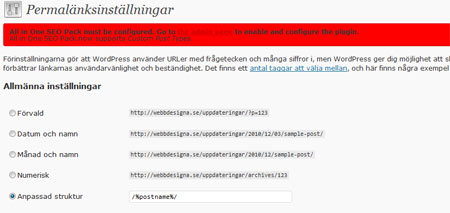
Detta gör att permalänken får samma namn som inläggets rubrik (som också ska vara välskriven och relevant). Bättre är dock om du istället för att välja den förvalda URL:en redigerar den ytterligare så att den blir så snygg och beskrivande som möjligt.
Det kan hända att du får ett meddelande om att du måste uppdatera din htaccess-fil med en kortare kodsnutt för att inställningarna ska kunna göras. Koden ska in i din htacces-fil och ser ut så här:
# BEGIN WordPress
<IfModule mod_rewrite.c>
RewriteEngine On
RewriteBase /
RewriteCond %{REQUEST_FILENAME} !-f
RewriteCond %{REQUEST_FILENAME} !-d
RewriteRule . /index.php [L]
</IfModule>
# END WordPress
Läs mer om htaccess och hur du laddar upp den med ftp om du känner dig osäker.
